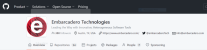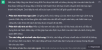Các bác ơi cho em hỏi là em dùng chatgpt để tạo ra text xong đưa vào VBA của Power point mà chuyển về chữ trong slide thì bị lỗi font, chưa biết cách khắc phục, đi tìm kiếm thì chỉ thấy hỗ trợ lỗi này cho excel còn Power Point thì chưa giải quyết được ạ!
Sub CreateSmartPetBuddyPresentation()
' Khai báo biến
Dim pptApp As Object
Dim pptPresentation As Object
Dim pptSlide As Object
' Tạo một ứng dụng PowerPoint mới
Set pptApp = CreateObject("PowerPoint.Application")
pptApp.Visible = True
' Tạo một bản trình bày mới
Set pptPresentation = pptApp.Presentations.Add
' Slide 1: Tiêu đề
Set pptSlide = pptPresentation.Slides.Add(1, ppLayoutTitle)
pptSlide.Shapes(1).TextFrame.TextRange.Text = "Thay đổi cuộc sống của bạn cùng SmartPet Buddy"
' Slide 2: Cuộc sống trọn vẹn hơn
Set pptSlide = pptPresentation.Slides.Add(2, ppLayoutText)
pptSlide.Shapes(1).TextFrame.TextRange.Text = "Hãy tưởng tượng cuộc sống của bạn trọn vẹn hơn với SmartPet Buddy."
' Slide 3: Đồng hành và giải trí
Set pptSlide = pptPresentation.Slides.Add(3, ppLayoutText)
pptSlide.Shapes(1).TextFrame.TextRange.Text = "SmartPet Buddy là người bạn đồng hành và giải trí cho thú cưng của bạn. Chúng sẽ giúp thú cưng không bao giờ cảm thấy cô đơn."
' Slide 4: Hoạt động và tập thể dục
Set pptSlide = pptPresentation.Slides.Add(4, ppLayoutText)
pptSlide.Shapes(1).TextFrame.TextRange.Text = "Cùng SmartPet Buddy, thú cưng của bạn sẽ luôn tận hưởng những hoạt động vui chơi và tập thể dục mỗi ngày."
' Slide 5: Giám sát từ xa và tương tác 24/7
Set pptSlide = pptPresentation.Slides.Add(5, ppLayoutText)
pptSlide.Shapes(1).TextFrame.TextRange.Text = "Với SmartPet Buddy, bạn có thể giám sát và tương tác với thú cưng mọi lúc, mọi nơi, đảm bảo rằng họ luôn được quan tâm."
' Slide 6: Gia đình hạnh phúc
Set pptSlide = pptPresentation.Slides.Add(6, ppLayoutText)
pptSlide.Shapes(1).TextFrame.TextRange.Text = "SmartPet Buddy không chỉ là sản phẩm, nó là một phần của gia đình, mang lại hạnh phúc và niềm vui cho cả gia đình bạn."
' Slide 7: Kết luận và hành động
Set pptSlide = pptPresentation.Slides.Add(7, ppLayoutText)
pptSlide.Shapes(1).TextFrame.TextRange.Text = "Hãy thay đổi cuộc sống của bạn và thú cưng với SmartPet Buddy ngay hôm nay. Hãy để chúng tôi làm cho cuộc sống của bạn trọn vẹn hơn và hạnh phúc hơn. Cảm ơn bạn đã lắng nghe!"
' Thêm nội dung hài hước và thú vị (bạn có thể tự tạo)
' Ví dụ: pptSlide.Shapes(1).TextFrame.TextRange.Text = "Đừng để thú cưng của bạn cảm thấy buồn chán! SmartPet Buddy sẽ biểu diễn một vũ điệu robot độc đáo mỗi ngày!"
End Sub
ĐƯA VÀO POWER POINT NÓ RA THẾ NÀY Ạ (BỊ SAI CHỮ TIẾNG VIỆT THÀNH DẤU HỎI Ạ:
pptPresentation.Slides.Add(2, ppLayoutText) pptSlide.Shapes(1).TextFrame.TextRange.Text = "H?y tý?ng tý?ng cu?c s?ng c?a b?n tr?n v?n hõn v?i SmartPet Buddy." ' Slide 3: Ð?ng hành và gi?i trí Set pptSlide = pptPresentation.Slides.Add(3, ppLayoutText) pptSlide.Shapes(1).TextFrame.TextRange.Text = "SmartPet Buddy là ngý?i b?n ð?ng hành và gi?i trí cho thú cýng c?a b?n. Chúng s? giúp thú cýng không bao gi? c?m th?y cô ðõn." ' Slide 4: Ho?t ð?ng và t?p th? d?c Set pptSlide = pptPresentation.Slides.Add(4, ppLayoutText) pptSlide.Shapes(1).TextFrame.TextRange.Text = "Cùng SmartPet Buddy, thú cýng c?a b?n s? luôn t?n hý?ng nh?ng ho?t ð?ng vui chõi và t?p th? d?c m?i ngày." ' Slide 5: Giám sát t? xa và týõng tác 24/7 Set pptSlide = pptPresentation.Slides.Add(5, ppLayoutText) pptSlide.Shapes(1).TextFrame.TextRange.Text = "V?i SmartPet Buddy, b?n có th? giám sát và týõng tác v?i thú cýng m?i lúc, m?i nõi, ð?m b?o r?ng h? luôn ðý?c quan tâm." ' Slide 6: Gia ð?nh h?nh phúc Set pptSlide = pptPresentation.Slides.Add(6, ppLayoutText) pptSlide.Shapes(1).TextFrame.TextRange.Text = "SmartPet Buddy không ch? là s?n ph?m, nó là m?t ph?n c?a gia ð?nh, mang l?i h?nh phúc và ni?m vui cho c? gia ð?nh b?n." ' Slide 7: K?t lu?n và hành ð?ng Set pptSlide = pptPresentation.Slides.Add(7, ppLayoutText) pptSlide.Shapes(1).TextFrame.TextRange.Text = "H?y thay ð?i cu?c s?ng c?a b?n và thú cýng v?i SmartPet Buddy ngay hôm nay. H?y ð? chúng tôi làm cho cu?c s?ng c?a b?n tr?n v?n hõn và h?nh phúc hõn. C?m õn b?n ð? l?ng nghe!" ' Thêm n?i dung hài hý?c và thú v? (b?n có th? t? t?o) ' Ví d?: pptSlide.Shapes(1).TextFrame.TextRange.Text = "Ð?ng ð? thú cýng c?a b?n c?m th?y bu?n chán! SmartPet Buddy s? bi?u di?n m?t v? ði?u robot ð?c ðáo m?i ngày!" pptSlide.Shapes(1).TextFrame.TextRange.Text = "N?i dung ti?ng Vi?t" ' Thay ð?i vãn b?npptSlide.Shapes(1).TextFrame.TextRange.Font.Name = "Arial Unicode MS" ' Ch?n font h? tr? ti?ng Vi?tpptSlide.Shapes(1).TextFrame.TextRange.Font.Characters(1, Len(pptSlide.Shapes(1).TextFrame.TextRange.Text)).Font.Bold = msoFalse ' Ð?m b?o không in ð?m vãn b?npptSlide.Shapes(1).TextFrame.TextRange.Font.Characters(1, Len(pptSlide.Shapes(1).TextFrame.TextRange.Text)).Font.Size = 14 ' Ð?t kích thý?c ch?End Sub
EM CŨNG ĐÃ THỬ BẢNG CHARCODE RỒI MÀ CHƯA XỬ LÝ ĐƯỢC Ạ:
https://www.giaiphapexcel.com/diendan/threads/unicode-tiếng-việt-trong-vba-excel.2370/
CÁC BÁC GIÚP EM NHÉ Ạ! TKS CÁC BÁC NHIỀU Ạ